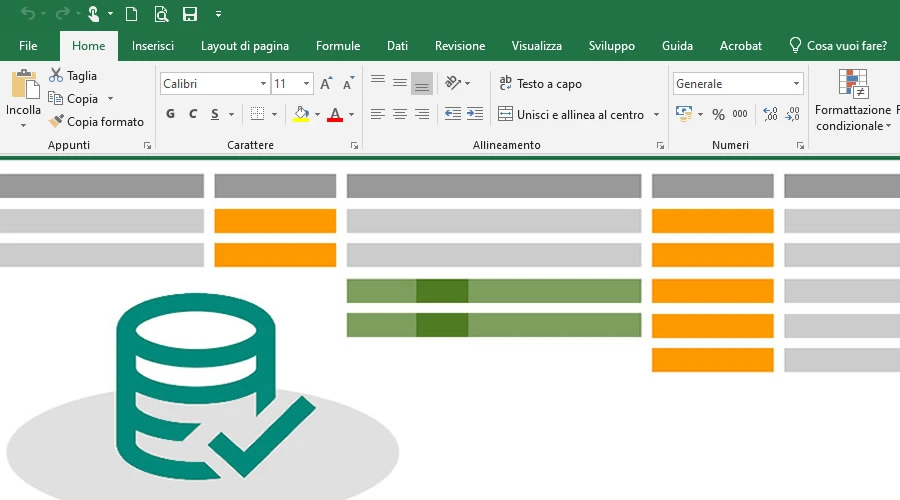Come utilizzare le funzioni di testo per “sistemare” un database di Excel
In Excel sono disponibili numerose funzioni che consentono di estrarre del testo contenuto nelle celle e di utilizzare, con ulteriori operazioni di manipolazione, tali stringhe in altre celle del foglio di calcolo; la funzione STRINGA.ESTRAI, SOSTITUISCI, RIMPIAZZA, sono solo alcuni esempi. Tali funzioni, appartenenti tutte alla categoria TESTO, sono utilizzate molto di rado in quanto sono utili solo per la realizzazione di prospetti interattivi molto elaborati. In realtà, l’utilizzo congiunto di alcune funzioni di TESTO e di procedure operative mirate consente di compiere operazioni molto utili principalmente su fogli di calcolo che contengono numerosi dati (diversamente, è sufficiente digitare il nuovo testo in sostituzione di quello preesistente!) quali, ad esempio, database aziendali realizzati appositamente o importati dall’applicativo Microsoft Access.
Vediamo alcuni esempi di utilizzo delle funzioni di TESTO a supporto di database, esempi utili principalmente alle aziende o agli enti che che trattano una mole non indifferente di dati.
Modifica del testo con caratteri maiuscoli
Supponiamo di avere un database i cui record appartenenti ad uno specifico campo (quale, ad esempio, il campo città di un database clienti) sono stati trascritti in minuscolo ed intendiamo sostituire il testo dei singoli record con caratteri maiuscoli per trascrivere (correttamente) l’indirizzo sulle lettere e sulle buste.
A differenza di Microsoft Word, non è disponibile in Excel un comando che consente di formattare in maiuscolo il testo inserito in una cella; anche all’interno della scheda CARATTERE della finestra FORMATO CELLE (alla quale si accede con un clic sul pulsantino posto in basso a destra nel gruppo CARATTERE della barra HOME) non si ha l’opzione TUTTO MAIUSCOLO o MAIUSCOLETTO, tipiche dell’editor di testo.
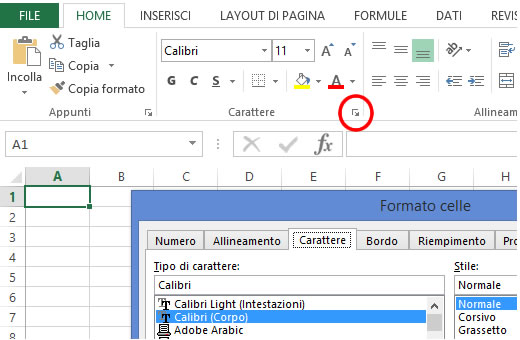
Il problema può essere risolto, però, ricorrendo alla funzione MAIUSC; la funzione, appartenente alla categoria TESTO, possiede un solo argomento che, solitamente viene utilizzato inserendo un riferimento ad un’altra cella; la sua sintassi è:
=MAIUSC(testo)
Esempio
Se nella cella A2 è presente l’etichetta “Minchillo Carla SNC” e si utilizza la funzione
=MAIUSC(A2)
in un’altra cella del foglio di calcolo si ottiene, come risultato della funzione, l’etichetta MINCHILLO CARLA SNC.
Torniamo all’esempio iniziale e supponiamo di avere un database la cui struttura è simile a quella rappresentata in figura.
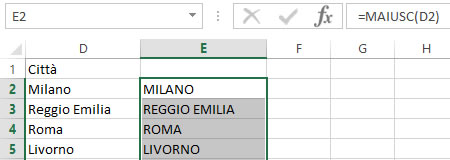
Per ottenere tutte le città trascritte in maiuscolo, ci posizioniamo nella cella E2, digitiamo:
=MAIUSC(D2)
e trasciniamo la funzione verso il basso fino all’ultimo record del database.
A questo punto, poiché le funzioni non consentono di sostituire il valore presente in un’altra cella del foglio di calcolo, possiamo copiare e incollare solo il risultato della funzione ed eliminare la colonna superflua. Nel nostro caso, potremmo utilizzare la seguente procedura: selezioniamo l’intera colonna E, utilizziamo il comando COPIA, selezioniamo la colonna D e, dal menu rapido, facciamo clic sul pulsante VALORI (V) (quest’ultima voce è disponibile anche all’interno del pulsante INCOLLA presente sulla barra HOME.
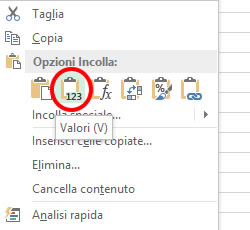
Completiamo la procedura eliminando la colonna E. Da notare che i comandi INCOLLA SPECIALE (compreso quindi anche il comando VALORI) non sono disponibili se, inizialmente, si utilizza il comando TAGLIA!
Unione di campi di un database
In alcuni casi può essere utile “sistemare” un database realizzato con criteri non proprio efficienti; si pensi, ad esempio, a quei database aziendali nei quali il campo Cognome è separato dal campo Nome!
In questi casi, può essere utile unire più campi in uno solo. La funzione che consente tale operazione è CONCATENA, appartenente sempre alla categoria TESTO.
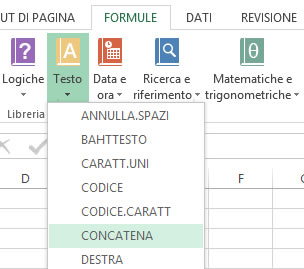
La sintassi della funzione CONCATENA è:
=CONCATENA(Testo1; Testo2, ...)
Gli argomenti della funzione possono essere costituiti da testo (digitato direttamente nella funzione) oppure da riferimenti a celle contenenti dati. Da notare, che per creare uno spazio tra due testi distinti è necessario utilizzare, come argomento, le due virgolette separate da uno spazio (” “).
Esempio
Se nella cella cella A2 è trascritto COLOMBO e nella cella B2 è trascritto Cristoforo, utilizzando la funzione:
=CONCATENA(A2;" ";B2)
si ottiene “COLOMBO Cristoforo” (si osservi il secondo argomento utilizzato che consente la trascrizione dello spazio tra il cognome e il nome).
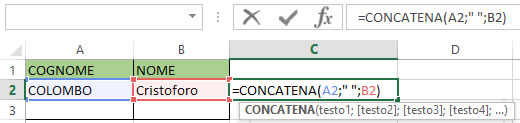
Da notare che la funzione CONCATENA può essere sostituita dal semplice operatore di concatenazione “&”; pertanto, riprendendo l’esempio proposto, si poteva utilizzare la formula:
=A2&" "&B2
Quindi, per unire più campi di un database è sufficiente inserire in una nuova colonna dei record che contengano la funzione CONCATENA (o una formula con l’operatore &) e, come nel caso esaminato in precedenza, copiare i VALORI (ovvero i risultati delle formule) in una colonna vuota ed eliminare le colonne di dati iniziali.